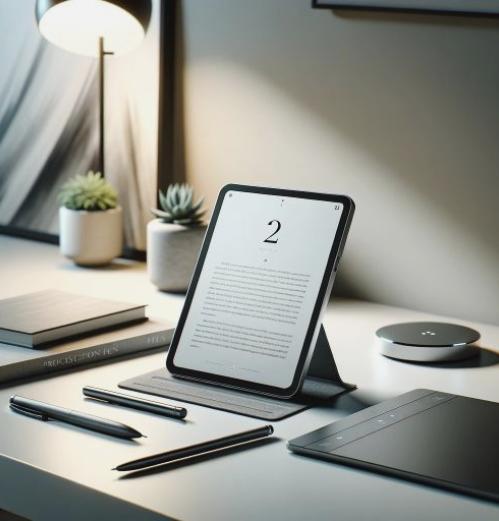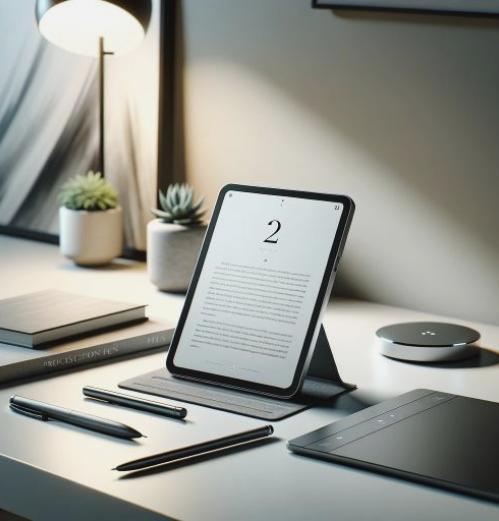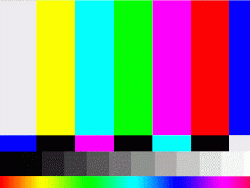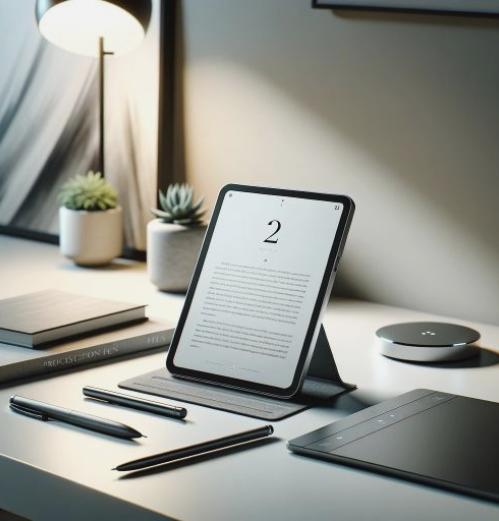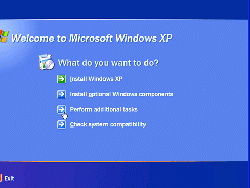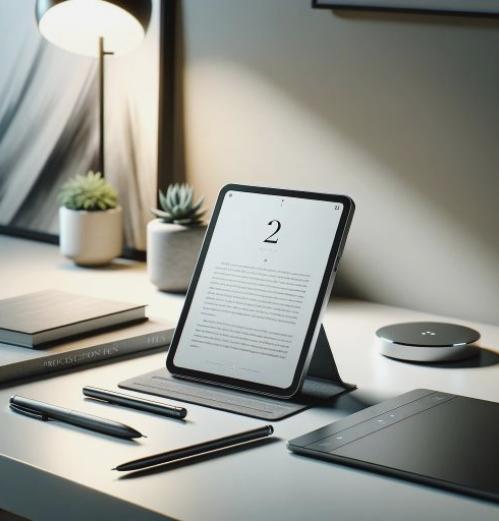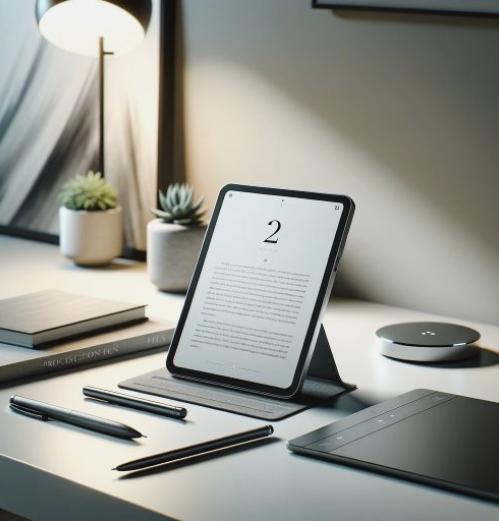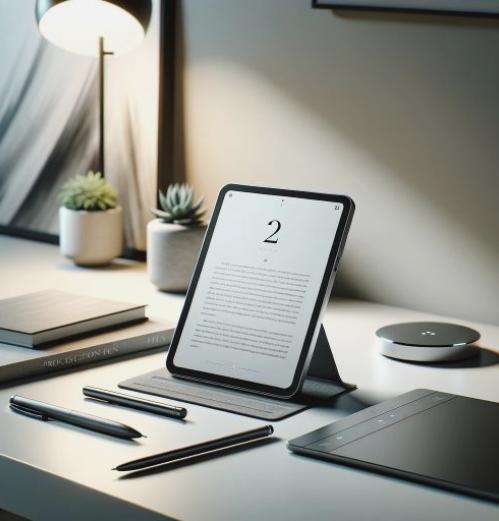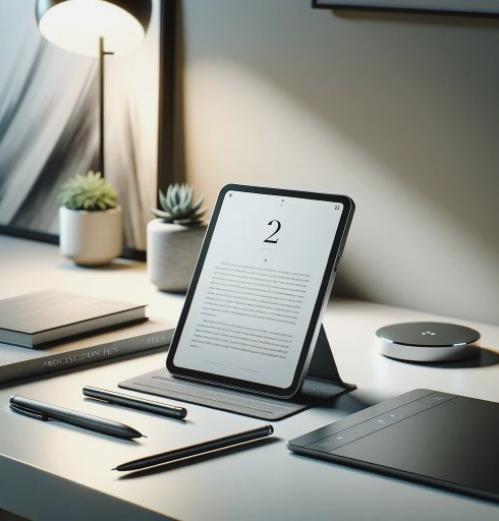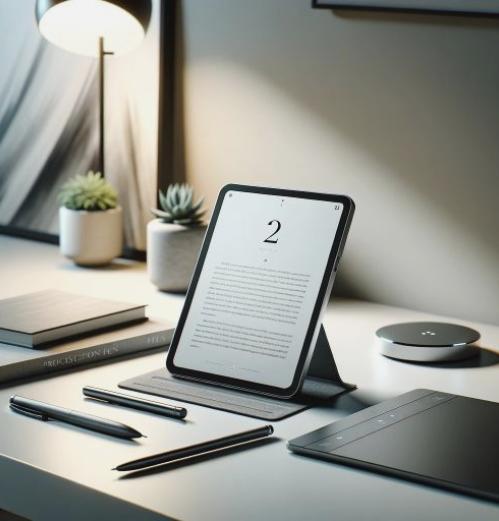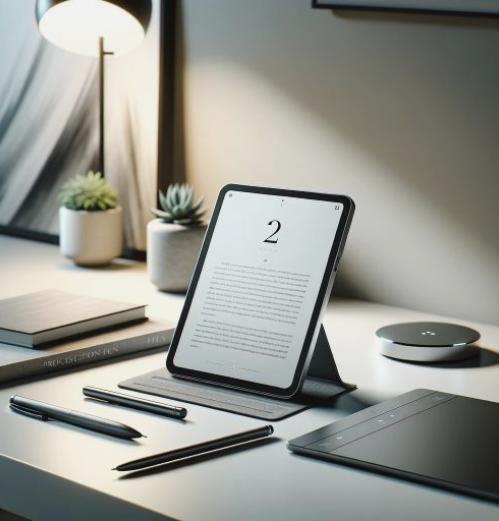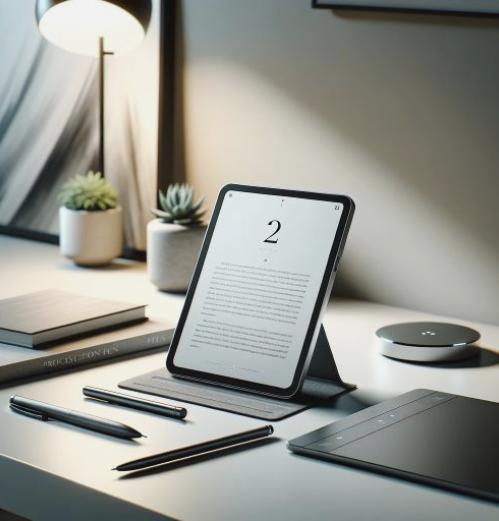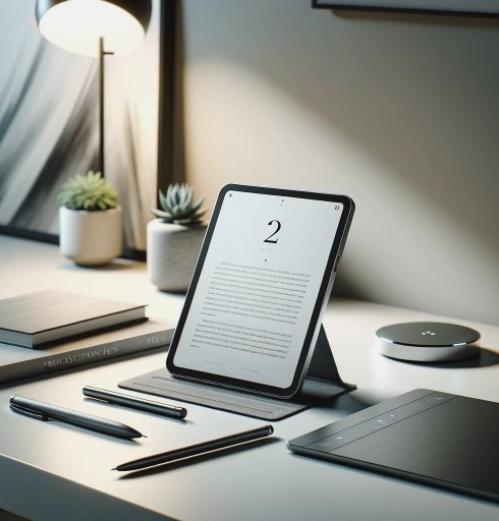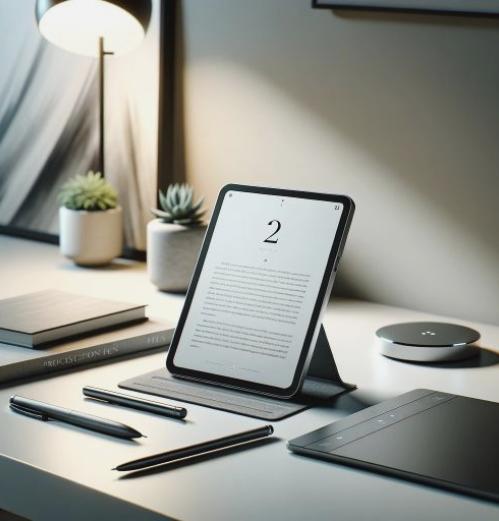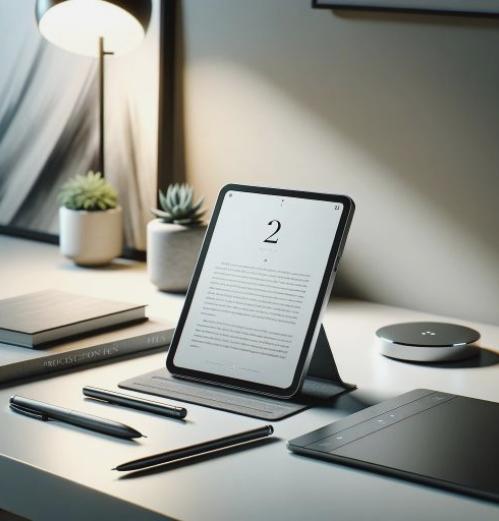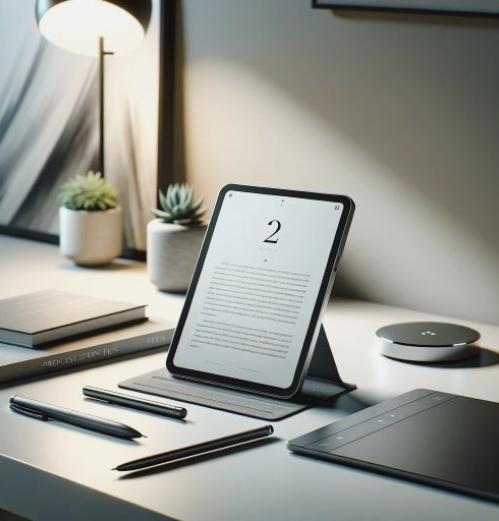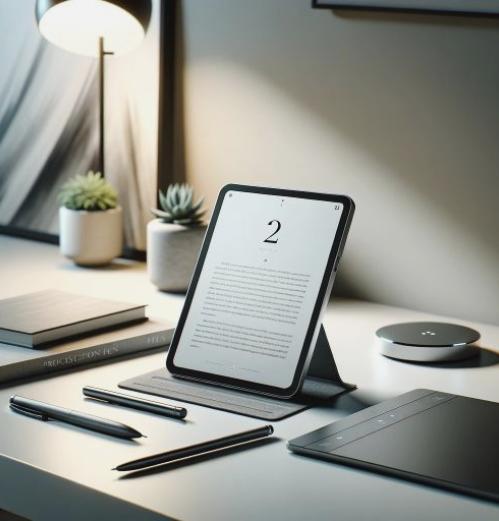Corel exporterar till Photoshop-filer
Corel Draw är en av de mest använda vektorobjekt att utforma program. Det finns också Photoshop, med liknande egenskaper. Corel Men erbjuder ett brett utbud av resurser, och vektorisering av bilder eller föremål.
Om vi vill exportera en bild från Corel Draw till Photoshop, kan vi göra det på ett mycket snabbt och enkelt sätt med hjälp av ett verktyg för att exportera bilder, vilket ger oss möjlighet att verkställa vår tid, eftersom därifrån kan vi också exportera bilder som skapats i Corel webbplatser.
Det första du ska göra för att exportera, är att utforma vår logotyp eller figur.
För att öppna vi en ny fil i Corel Draw, och sedan i vårt arbetsområde filen kommer att göra vektorform genom verktyget noder, efter att vi har sagt ritning och grupp det ska gå tillväga.
Grupperingen av vektorform vi kan utvecklas med Ctrl G, sedan kommandot, vi exporterar vår image som PSD, senare redigering i Photoshop eller använda det i något annat program design.
Vi exporterar filen enligt följande, markera hela figuren med markören verktyget och gå till menyn Arkiv – Export, annars gör vi det med kommandot Ctrl E. Därefter kommer vi att öppna ett fönster där vi verkar alternativ filformatet jpg , gif, psd, png, tif, jpg2, TGA, FPX (format Kodak), bmp, img, Mac, etc.
Några av dessa format, såsom gif eller jpg av kan använda för att vända sig direkt till en webbsida, eller vi bo i ett standardformat som jpg. Vi kan också exportera som Ai, för Adobe Illustrator.
I nästa steg måste vi välja filnamnet, såsom logotypen och välj alternativet PSD. Klicka på alternativet att exportera, och sedan ett fönster där vi måste placera de egenskaper som vi har vår fil visas, såsom bredd, höjd, upplösning, proportioner mm, utjämning egenskaper och färgläge.
I alternativet storlek, låt den grafiska designen upplösning alternativet sätta högst 300 dpi, som lämpar sig för PSD grafisk design och färgläge, markera CMYK, 32 bitar.
Tryck på knappen för att exportera och därmed är vår fil och Corel Draw redo att arbeta i Photoshop.